虚拟机安装windows10系统后花屏了如何解决
很多用户既想要体验新版的win10系统,又担心电脑安装win10后会出现未知的故障。这该怎么办呢?其实,我们可以先使用虚拟机来安装体验下Win10系统。不过,部分用户在Virtual中安装Win10后,打开开始菜单后却遇到了界面出现花屏、动态磁贴不能正确渲染等问题。这该怎么办呢?下面,就随小编看看具体解决方法。
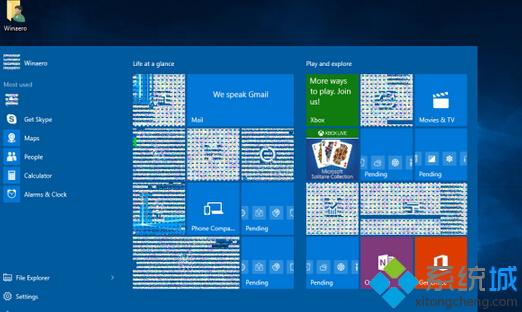
出现这一问题的原因可能是动态磁贴的渲染与虚拟机的2D Video、3D加速不兼容。此时可尝试关闭VirtualBox相关选项来解决:
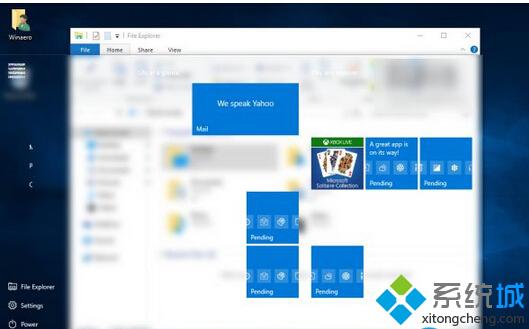
先关闭虚拟机,打开设置(虚拟机属性),然后在“显示”设置中,将“开启3D加速”和“开启2D Video加速”禁用,如下图所示:
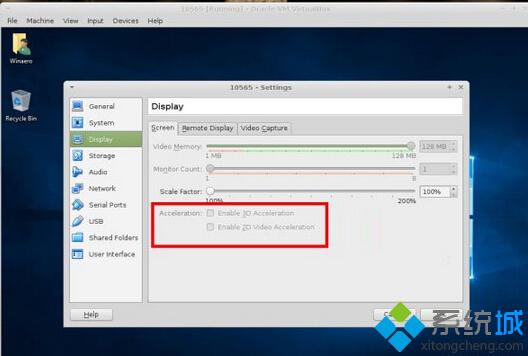
通过上述步骤操作,我们基本上就能解决虚拟机安装windows10系统后花屏的问题了。在使用虚拟机过程中,若是遇到了类似情况,不妨参考下上述方法。
相关推荐:
Windows10系统不能全屏运行虚拟机如何解决
相关教程:系统花屏虚拟机安装macmac虚拟机安装win10虚拟机安装winxp虚拟机安装系统我告诉你msdn版权声明:以上内容作者已申请原创保护,未经允许不得转载,侵权必究!授权事宜、对本内容有异议或投诉,敬请联系网站管理员,我们将尽快回复您,谢谢合作!










